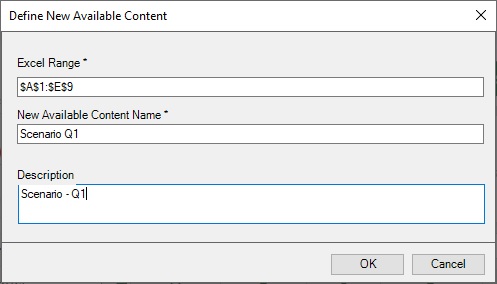Creación de contenido disponible mediante el botón Contenido disponible en los doclets de referencia
Puede crear contenido disponible de forma rápida y sencilla mediante el botón Contenido disponible de la cinta de opciones de Narrative Reporting en Oracle Smart View for Office.
Utilizando el botón Contenido disponible, se crea automáticamente el rango con nombre subyacente según el rango que haya seleccionado en Excel. Solo tiene que aplicar un nombre y una descripción opcional al nuevo contenido.
Note:
- Esta función requiere la versión 24.02+ de la extensión de Narrative Reporting
- También puede crear contenido disponible utilizando los rangos con nombre de Excel que defina, como se describe en Creación de contenido disponible de rangos con nombre de Excel en doclets de referencia.
Para agregar contenido disponible mediante el botón Contenido disponible: